Jeśli próbujesz grać w Cyberpunka ze wszystkimi swoimi ulubionymi modami, to prawdopodobnie wiesz już, że każda aktualizacja może wprowadzić zmiany w modach. Nawet najmniejsze aktualizacje mogą czasami spowodować uszkodzenie modów Cyberpunka, a poprawki nie zawsze są dostępne. Jest jednak kilka rzeczy, które możesz zrobić, aby modyfikacje Cyberpunka znów działały. Postępuj zgodnie z instrukcjami, gdzie pokazujemy, jak rozwiązywać problemy z modami Cyberpunk.

Cyberpunk miał jedną z najgorszych premier w historii gier, ale od tego czasu powoli staje się fantastyczną grą, w którą warto zagrać, nawet teraz. Chociaż podstawowa wersja gry jest naprawdę przyzwoita, to dodanie modów sprawia, że gra jest sto razy lepsza i jest to coś, czego każdy powinien spróbować na pewnym etapie. Nawet jeśli już ukończyłeś grę, dodanie modów może zmienić całą rozgrywkę.
Uwaga: jeśli masz problem z modami, które działają poprawnie, ale brakuje Ustawień modów w menu głównym Cyberpunk 2077, to koniecznie zapoznaj się z poniższym przewodnikiem:
Jak naprawić błąd: brak Ustawień Modów lub opcji Modów w grze Cyberpunk 2077.
Jedynym problemem z modami Cyberpunka są oficjalne aktualizacje gry, które choć obecnie są rzadkie, to nadal zdarzają się od czasu do czasu. W większości przypadków te aktualizacje spowodują uszkodzenie niektórych modów, które w konsekwencji przestaną działać, a w niektórych przypadkach nawet spowodują awarię Cyberpunka. Aby uniknąć tych problemów, najlepszą praktyką jest wyłączenie automatycznych aktualizacji gier. W ten sposób możesz zdecydować się na ręczną aktualizację gry po zaktualizowaniu ulubionych modów do nowej wersji gry.
Jeśli nie śledziłeś tego procesu, możesz wypróbować kilka rzeczy, które pomogą przywrócić działanie modów cyberpunkowych. Jeśli jednak używasz mnóstwa modów, ostatecznie możesz przejść na inny zestaw działających modów. Możliwe, że nie będziesz w stanie uruchomić wszystkich modów jednocześnie, dopóki nie zostaną zaktualizowane.
Jak naprawić mody, które nie działają w Cyberpunk 2077? | Napraw mody Cyberpunk, które nie działają po aktualizacji gry. Sprawdź aktualizacje modów.
Pierwszą rzeczą, którą musisz sprawdzić, są aktualizacje modów. Udaj się więc do miejsca, w którym kupiłeś mody i pobierz wszystkie zaktualizowane modyfikacje. Prawdopodobnie będą to mody Nexusa i równie prawdopodobnie, że używasz menedżera modów Vortex.
- W takim przypadku otwórz Vortex na swoim komputerze, a następnie kliknij ikonę Aktualizuj w lewym górnym rogu ekranu. Jeśli masz sporo modów, przetworzenie tego zajmie trochę czasu. Jeśli zostaną wykryte jakieś aktualizacje, otrzymasz powiadomienie. Niektóre zaktualizują się automatycznie, inne będą wymagały aktualizacji ręcznej.
- Aby ręcznie zaktualizować mod, kliknij go prawym przyciskiem myszy i wybierz opcję widoku Nexus Mods, a następnie pobierz najnowszy plik.
- Podczas sprawdzania i aktualizowania modów zwracaj szczególną uwagę na podstawowe modyfikacje (zależności). Jeśli podstawowy mod jest uszkodzony, możesz spodziewać się niepowodzenia wielu innych modów.
Wyłącz mody w programie uruchamiającym Cyberpunk.
Inną poprawką lub obejściem, którego możesz użyć do naprawy uszkodzonych modów, jest wyłączenie modów w programie uruchamiającym Cyberpunk 2077.
- Najpierw upewnij się, że wszystkie modyfikacje są włączone i wdrożone w Vortex lub we właściwych lokalizacjach, jeśli stosujesz je ręcznie.
- Gdy już to zrobisz, kliknij ikonę ustawień w oknie programu uruchamiającego Cyberpunk i wyłącz Mody.
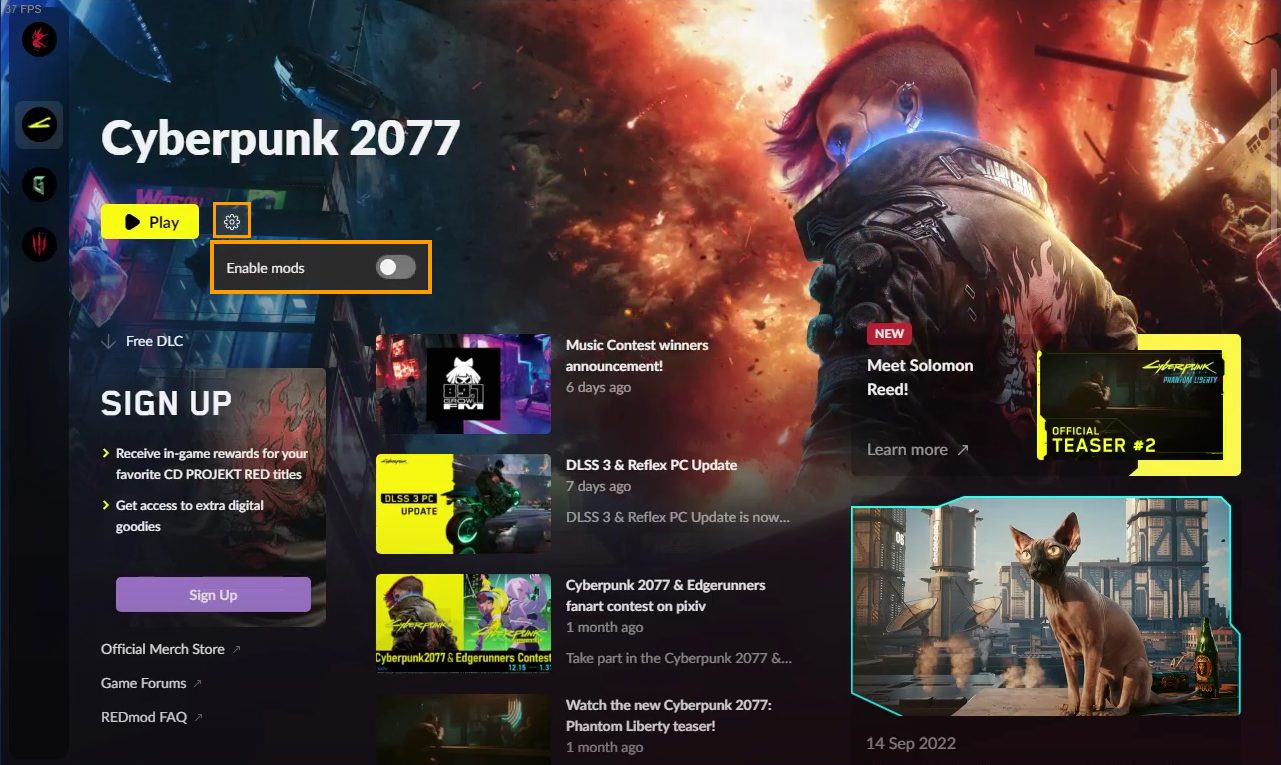
- Teraz uruchom grę za pomocą przycisku Graj.
Twoja gra powinna się teraz uruchomić i powinna działać duża część modów. W tej poprawce nadal występuje wiele zmiennych, więc wskaźnik powodzenia będzie się różnić w zależności od używanych modów. Niektóre kombinacje modów będą bardziej skuteczne niż inne. Tak to niestety obecnie wygląda.
Jak zapobiec awariom modów Cyberpunk w przyszłości?
Jedynym sposobem na powstrzymanie awarii modów w Cyberpunku jest wyłączenie automatycznych aktualizacji gry. Wstrzymanie aktualizacji utrzyma wszystko w stabilnej pozycji. Kiedy jednak zdecydujesz się na aktualizację, upewnij się, że minęło co najmniej kilka tygodni od ostatniej aktualizacji gry. Da to twórcom modów czas na dostosowanie się do wszelkich zmian.
